Farveindstilling
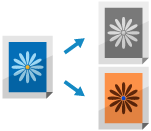
Vælg en farve, når du scanner.
Når du gemmer scannede data i mailboksen, kan du også konfigurere indstillingerne til at invertere farven og gradueringen af hele originalen.
Når du gemmer scannede data i mailboksen, kan du også konfigurere indstillingerne til at invertere farven og gradueringen af hele originalen.
Valg af farve
Vælg en farve ved scanning.
*Den farve, der kan vælges, er begrænset baseret på filformatindstillingen.
TIFF-filer er begrænset til [Sort/hvid].
JPEG- og OOXML-filer er begrænset til [Auto (Farve/Grå)], [Fuldfarve] og [Gråtoneskala].
1
På scanningsskærmen skal du trykke på indstillingsknappen for at vælge farven. Skærmbilledet Scanning
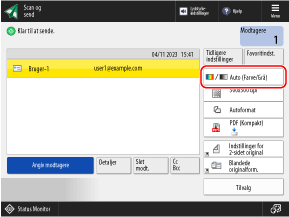

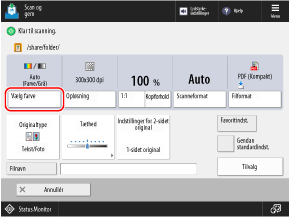
Skærmbilledet [Vælg farve] vises.
2
Vælg en farve ved scanning.
Du kan ikke vælge [Auto (Farve/Grå)] eller [Gråtoneskala], når du gemmer scannede data til mailboksen.
[Auto (Farve/Grå)]
Registrerer automatisk originalens farve. Farveoriginaler scannes i farve, mens sort/hvide originaler scannes i gråtoneskala.
* Når teksten er falmet, eller originalen har store mængder tekst, skal du vælge [Auto (Farve/Sort/hvid)].
* Farveoriginaler kan blive registreret som sort-hvide afhængigt af originalens tilstand og størrelse, f.eks. når kun originalens kanter er i farve. I det tilfælde skal du vælge [Fuldfarve].
[Auto (Farve/Sort/hvid)]
Registrerer automatisk originalens farve. Farveoriginaler scannes i farve, mens sort-hvid originaler scannes i sort-hvid.
* Farveoriginaler kan blive registreret som sort-hvide afhængigt af originalens tilstand og størrelse, f.eks. når kun originalens kanter er i farve. I det tilfælde skal du vælge [Fuldfarve].
[Fuldfarve]
Scanner i fulde farver uanset originalens farve.
* Når den er indstillet til [Fuldfarve], tæller sort-hvide originaler også som farvescanninger.
[Sort/hvid]
Scanner i sort-hvid uanset farven på originalen.
[Gråtoneskala]
Scanner i gråtoner fra hvid til sort uanset originalens farve.
Fordi denne bruger forskellige niveauer af grå såsom hvid, lysegrå, grå, mørkegrå og sort ser den mere naturlig og glattere ud end indstillingen Sort og hvid.
Fordi denne bruger forskellige niveauer af grå såsom hvid, lysegrå, grå, mørkegrå og sort ser den mere naturlig og glattere ud end indstillingen Sort og hvid.
* Når teksten er falmet, eller originalen har store mængder tekst, skal du vælge [Sort/hvid].
3
Tryk på [OK].
Skærmbilledet scanning bliver vist.
Invertering af farven (Negativ/Positiv)
Du kan konfigurere indstillingerne til at invertere farven og gradueringen af hele originalen. Det er praktisk, når du scanner en original, der er svær at se.
*Du kan kun konfigurere denne indstilling, når du gemmer scannede data i mailboksen.
1
På scanningsskærmen tryk [Tilvalg]  [Negativ/Positiv]. Skærmbilledet Scanning
[Negativ/Positiv]. Skærmbilledet Scanning
 [Negativ/Positiv]. Skærmbilledet Scanning
[Negativ/Positiv]. Skærmbilledet Scanning[m/indst.] vises nederst på indstillingsknappen.
2
Tryk på [Luk].
Skærmbilledet scanning bliver vist.